수정: Windows 11의 EXCEPTION_ILLEGAL_INSTRUCTION 오류
응용 프로그램 충돌 오류는 일반적으로 흔하지 않지만 제대로 개발되지 않은 경우 오류 코드가 발생하는 경우가 많습니다. 그 중 하나가 Exception_Illegal_Instruction 애플리케이션 또는 치명적인 오류입니다. 게임에서 흔히 발생하지만 편집 소프트웨어와 브라우저에서도 발생합니다.
오류 메시지는 다음과 같습니다. Illegal Instruction 예외 위치가 다른 XXXXXXXXXX 위치의 응용 프로그램에서 잘못된 명령(0xc000001d)을 실행하려는 시도가 발생했습니다. 종종 BSOD(Blue Screen of Death)가 발생하고 충돌 보고서가 생성됩니다.
Windows 11에서 EXCEPTION_ILLEGAL_INSTRUCTION 오류의 원인:
- AES 확장은 BIOS에서 활성화되지 않습니다.
- 오래되고 호환되지 않는 드라이버 모두의 드라이버 문제
- Microsoft Visual C++를 사용하여 앱을 개발한 경우 Visual C++ 재배포 가능 패키지가 누락되거나 손상되었습니다.
- 충돌을 유발하는 타사 프로그램
- 부가기능 또는 앱 확장
Windows 11에서 EXCEPTION_ILLEGAL_INSTRUCTION 오류를 어떻게 해결합니까?
약간 복잡한 솔루션을 시작하기 전에 먼저 다음과 같은 빠른 솔루션을 시도해 보세요.
- BIOS에서 AES를 활성화했는지 확인하십시오. CPU 또는 프로세서 설정에서 찾을 수 있습니다. 또한 AEX 및 SSE2 호환 프로세서가 있는지 확인하십시오. 일부 앱에서는 이를 요구합니다.
- Java로 개발된 앱에서 Exception_Illegal_Instruction이 발생하는 경우 중요한 프로그램 파일을 모두 사용할 수 있는지 확인하세요.
- 이 경우 오버 클러킹을 비활성화하고 과열을 제거하십시오 .
- 문제가 있는 프로그램에 설치했을 수 있는 내장 추가 기능이나 타사 확장 기능을 제거하십시오.
- BIOS를 기본 설정으로 재설정합니다. 그래도 작동하지 않으면 BIOS 와 OS(이 경우 Windows 11)를 업데이트하세요.
아무것도 작동하지 않으면 다음에 나열된 수정 사항으로 이동하세요.
1. 그래픽 드라이버를 다시 설치하세요
- Windows+를 눌러 X고급 사용자 메뉴를 열고 옵션 목록에서 장치 관리자를 선택합니다.
- 디스플레이 어댑터 항목을 확장하고 그래픽 어댑터를 마우스 오른쪽 버튼으로 클릭한 다음 장치 제거를 선택합니다.
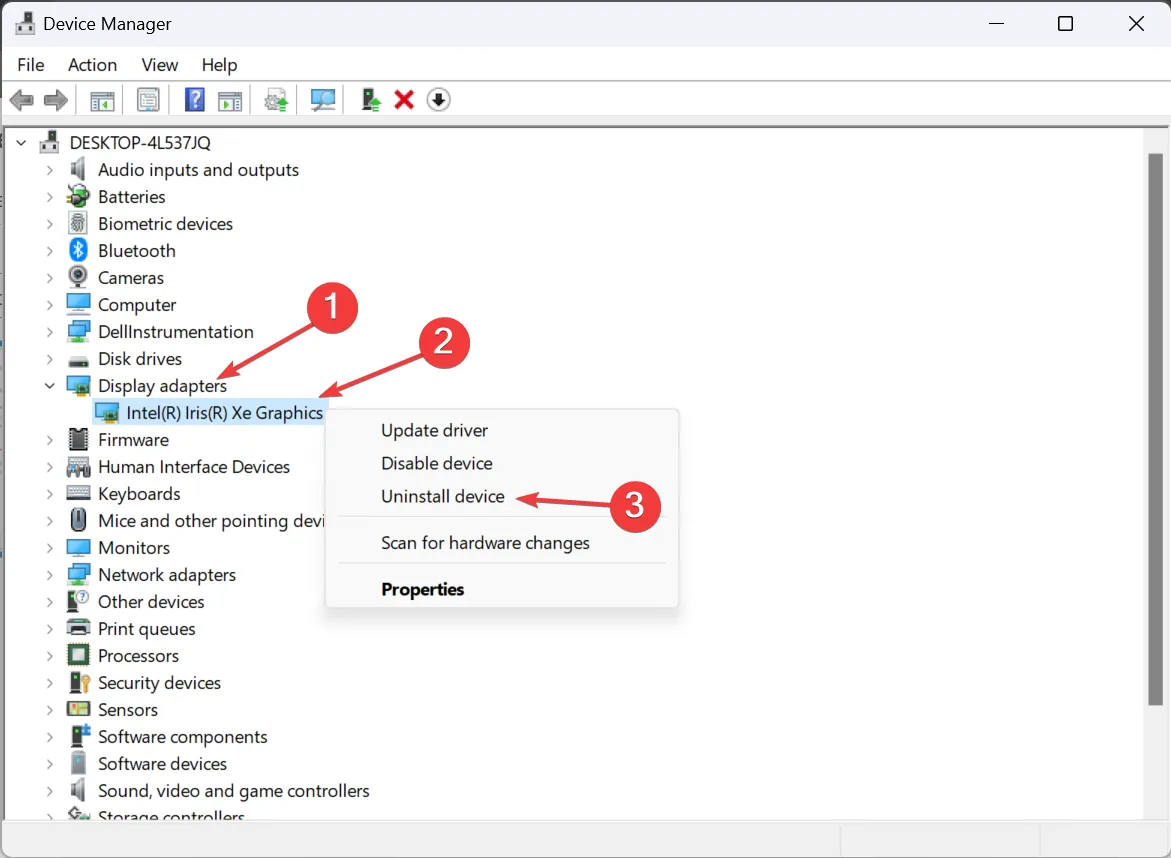
- 이 장치의 드라이버 제거 시도 확인란을 선택하고 제거 를 클릭합니다 .
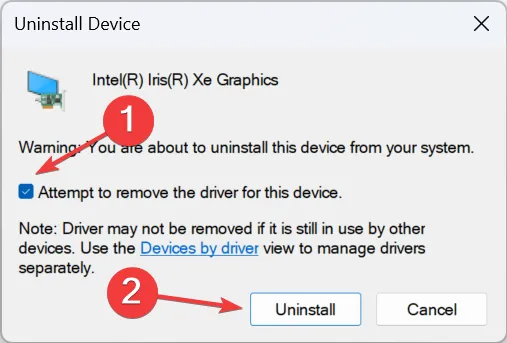
- 이제 드라이버를 수동으로 설치하거나 컴퓨터를 다시 시작하여 Windows가 자동으로 새 복사본을 다운로드하도록 할 수 있습니다.
Unreal Engine에서 Exception_Illegal_Instruction에 직면했을 때 드라이버를 다시 설치하면 문제가 해결되었습니다. 그래도 문제가 해결되지 않으면 타사 드라이버 제거 도구를 사용하여 모든 흔적을 효과적으로 제거하세요.
2. 그래픽 드라이버 업데이트
- Windows +를 눌러 R 실행을 열고 텍스트 필드에 devmgmt.msc를Enter 입력한 후 를 누르세요 .
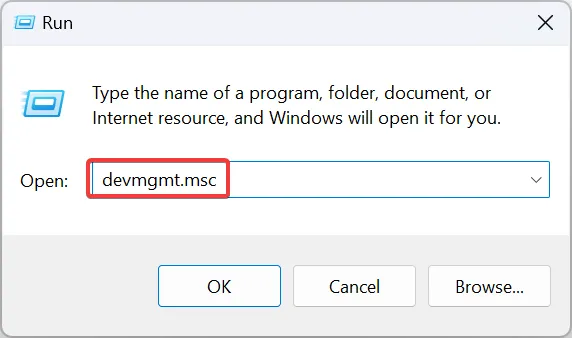
- 디스플레이 어댑터 항목을 두 번 클릭하고 사용 중인 그래픽 어댑터를 마우스 오른쪽 버튼으로 클릭한 다음 드라이버 업데이트를 선택합니다 .
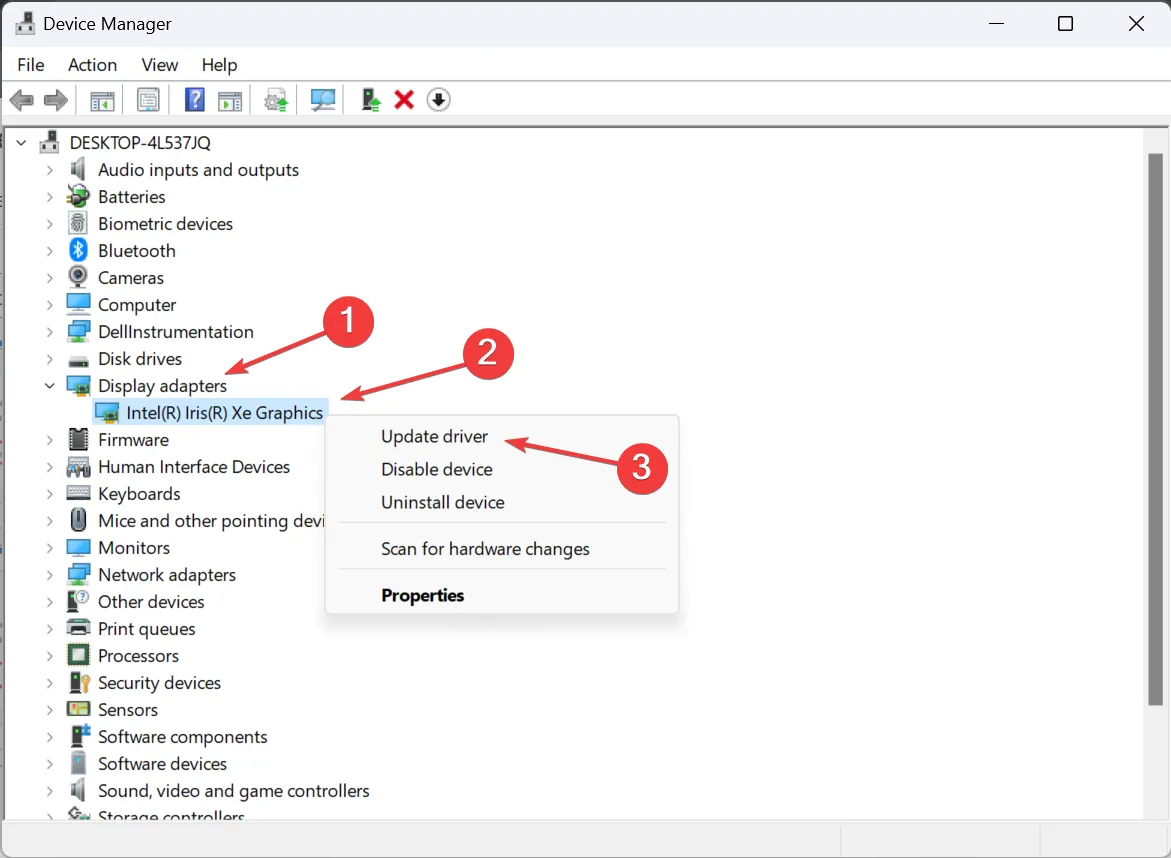
- 자동으로 드라이버 검색을 클릭 하고 Windows 설치가 로컬에 저장된 최상의 버전을 설치할 때까지 기다립니다.
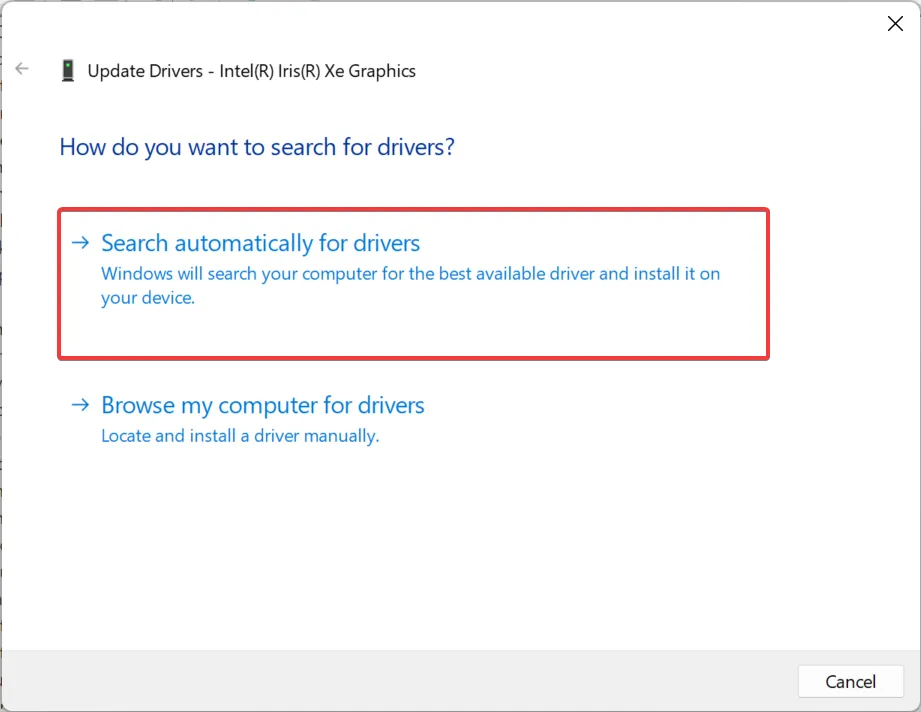
게임 충돌이 발생하고 Exception_Illegal_Instruction(0xc000001d) 오류 코드가 발생하는 경우 그래픽 드라이버를 업데이트하면 문제가 해결됩니다!
그리고 최신 드라이버 버전은 제조사 공식 홈페이지를 꼭 확인해주세요. 다운로드 페이지에 대한 직접 링크는 다음과 같습니다.
3. 호환 모드에서 프로그램 실행
- 영향을 받는 프로그램의 실행 프로그램을 마우스 오른쪽 버튼으로 클릭하고 속성 을 선택합니다 .
- 호환성 탭으로 이동하여 에 대한 호환성 모드에서 이 프로그램 실행 확인란을 선택한 다음 드롭다운 메뉴에서 이전 OS 반복(바람직하게는 Windows 7)을 선택합니다.
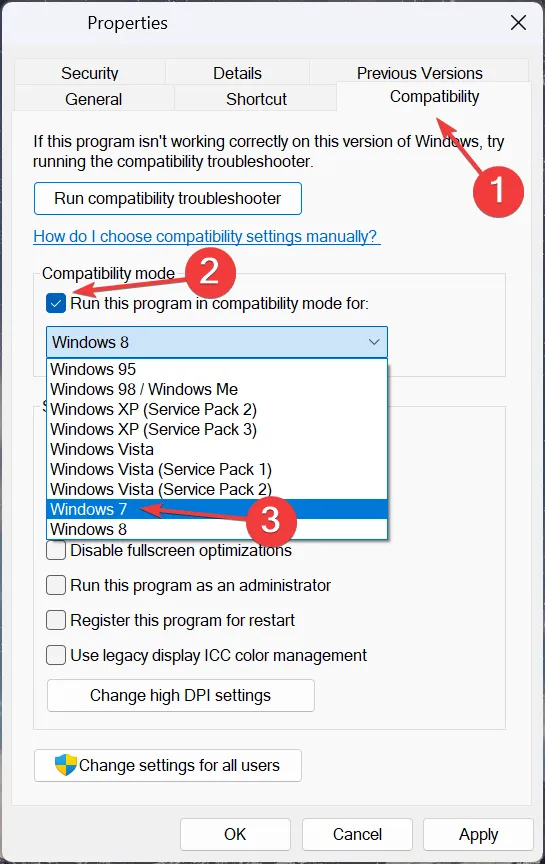
- 완료되면 적용 및 확인을 클릭하여 변경 사항을 저장합니다.
4. Visual C++ 재배포 가능 패키지 복구 또는 설치
C++ 프로그램의 Exception_Illegal_Instruction을 수정하려면 Visual C++ 재배포 가능 패키지가 이미 다운로드된 경우 해당 패키지를 복구해야 합니다. 찾을 수 없는 경우 설치하십시오. 재배포 가능 항목과 관련된 또 다른 문제는 LoginUI.exe 시스템 응용 프로그램 오류 입니다 .
4.1 재배포 가능 패키지 복구
- Windows +를 눌러 R 실행을 열고 텍스트 필드에 appwiz.cpl을 입력한 후 확인을 클릭합니다.
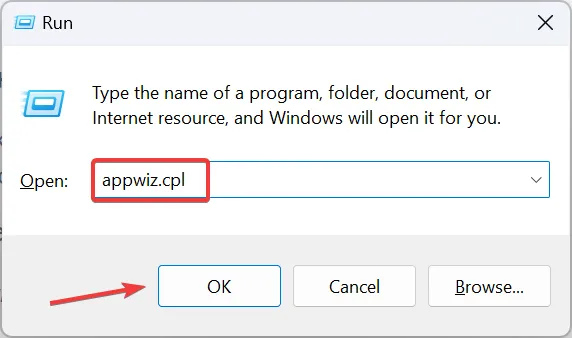
- Microsoft Visual C++ 재배포 가능 패키지를 선택하고 변경 버튼을 클릭합니다.
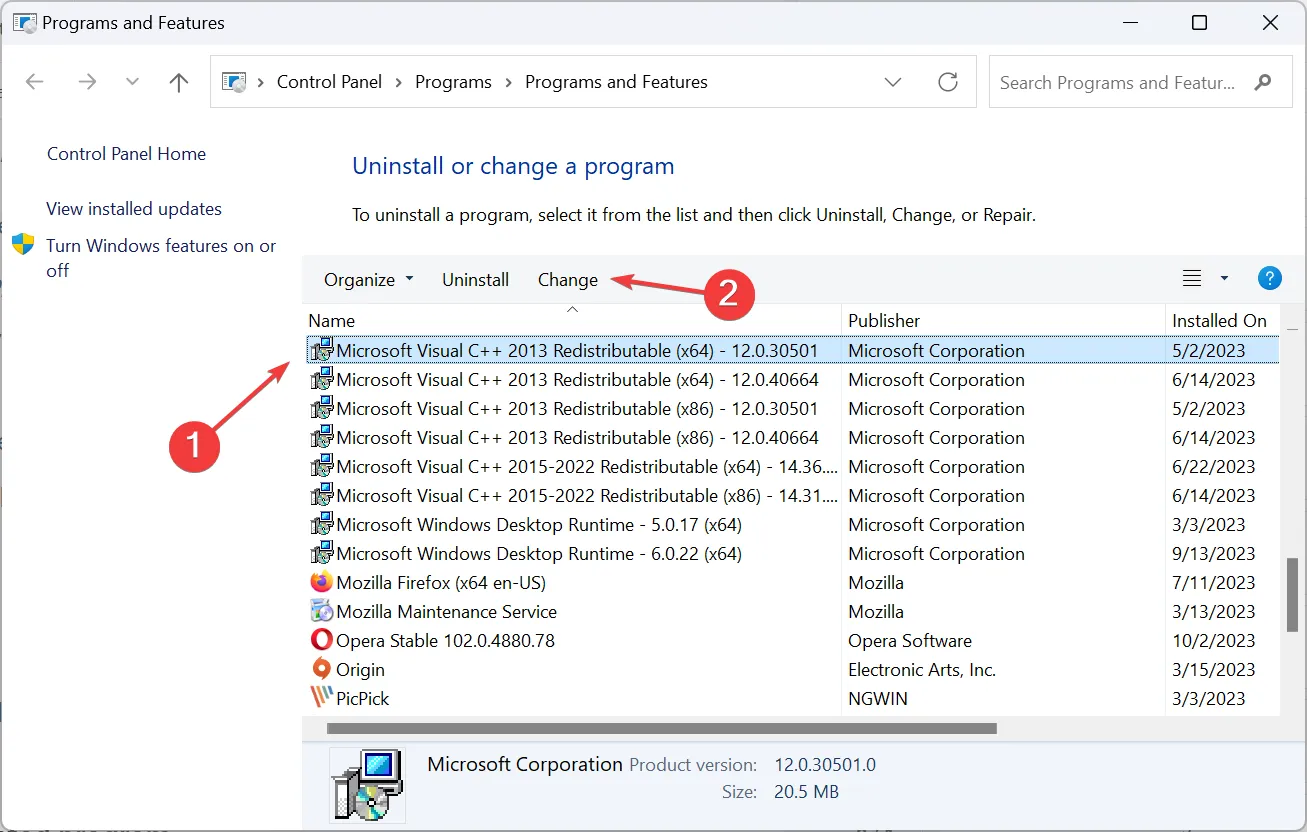
- 복구 를 클릭합니다 .
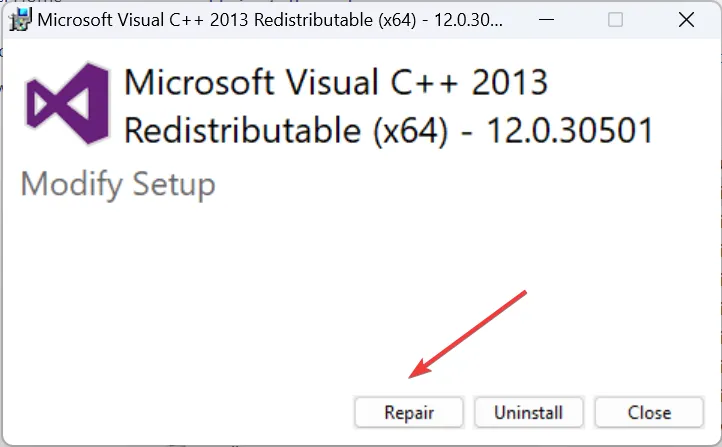
- UAC 프롬프트에서 예를 클릭 하고 프로세스가 완료될 때까지 기다립니다.
4.2 재배포 가능 패키지 설치
- Microsoft 공식 웹사이트 로 이동하여 최신 Visual C++ 재배포 가능 패키지를 다운로드하세요 . 모든 버전을 다운로드하는 것이 좋습니다.
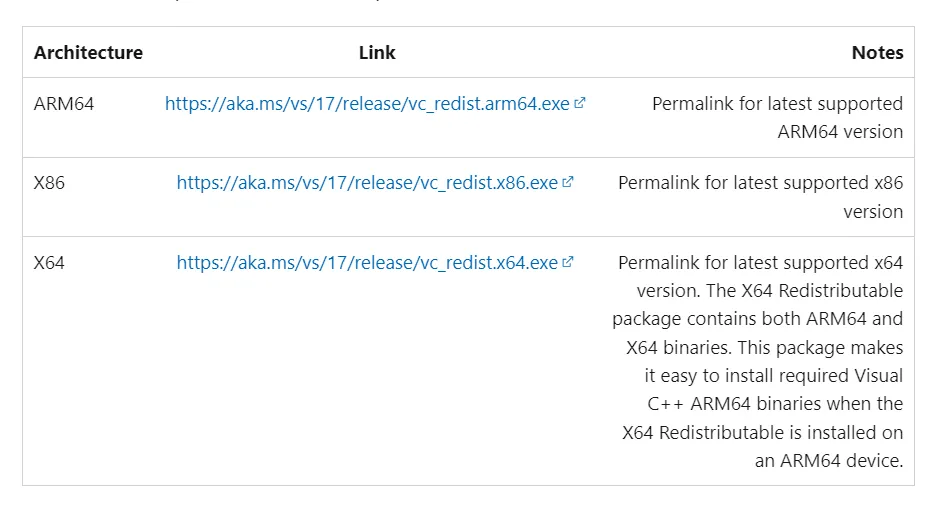
- 설치를 실행하고 화면의 지시에 따라 다운로드 프로세스를 완료합니다.
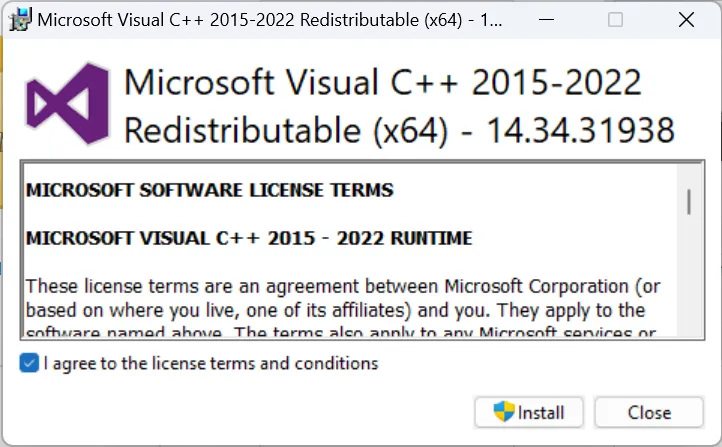
5. 영향을 받는 프로그램을 다시 설치합니다.
- Windows+를 눌러 설정I 앱을 열고 왼쪽에서 앱으로 이동한 후 설치된 앱을 클릭합니다 .
- 영향을 받는 프로그램을 찾아 옆에 있는 줄임표를 클릭하고 제거 를 선택합니다 .
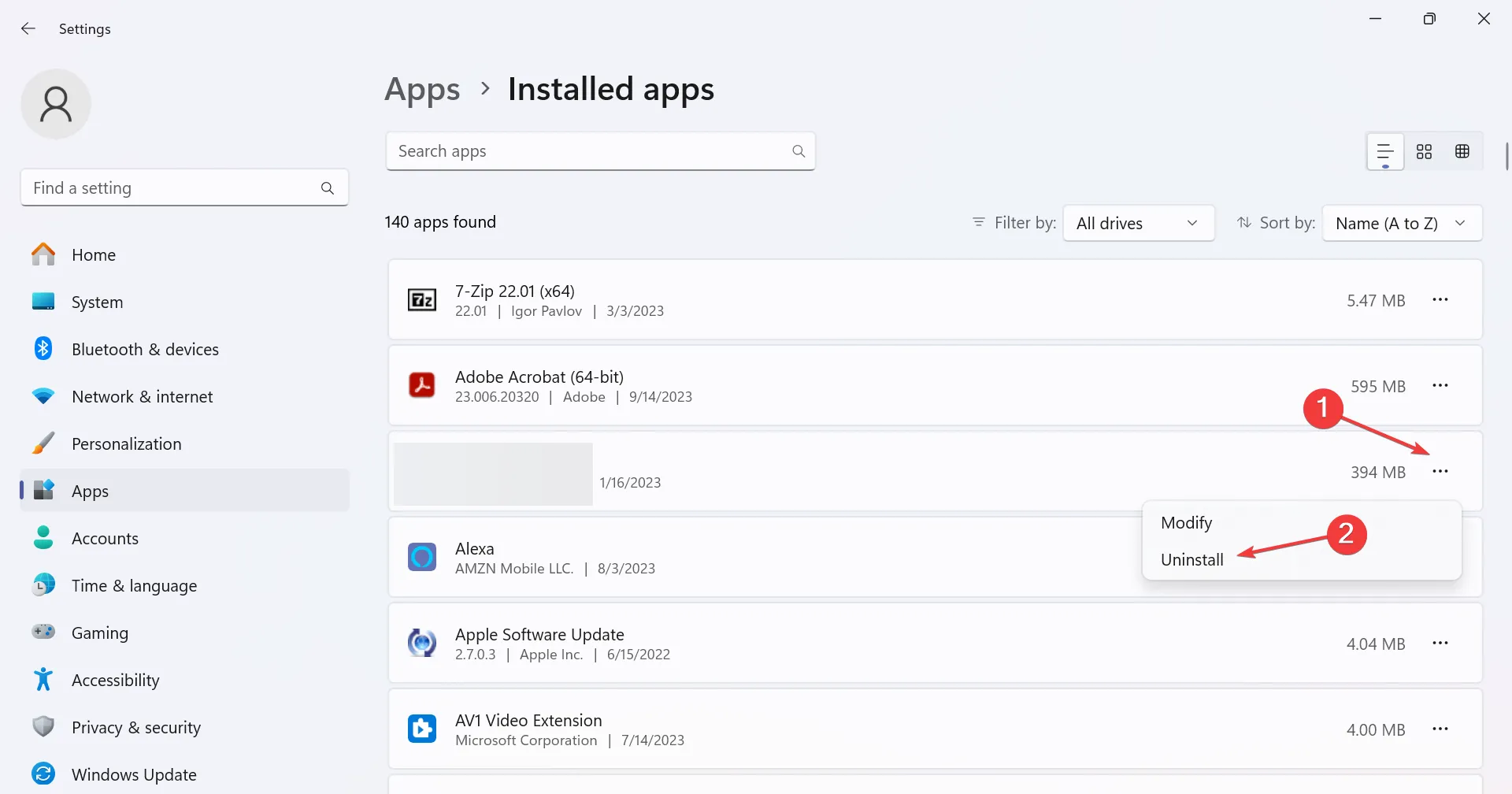
- 다시 확인 메시지에서 제거를 클릭하세요.
- 완료되면 컴퓨터를 다시 시작하고 공식 소스에서 앱을 다시 다운로드하세요.
6. 클린 부팅을 수행합니다
- Windows+를 눌러 R실행을 열고 텍스트 필드에 msconfig를 입력한 후 확인을 클릭합니다.
- 서비스 탭 으로 이동하여 모든 Microsoft 서비스 숨기기 확인란을 선택한 다음 모두 비활성화 버튼을 클릭합니다.
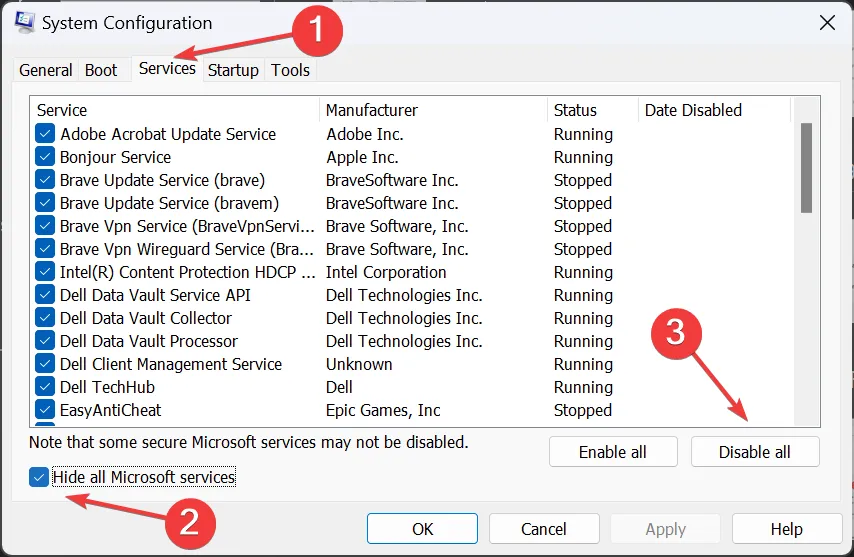
- 이제 Ctrl ++ Shift 를 눌러 작업 관리자를Esc 열고 시작 앱 탭으로 이동하여 활성화된 항목을 선택한 다음 비활성화 버튼을 클릭합니다.
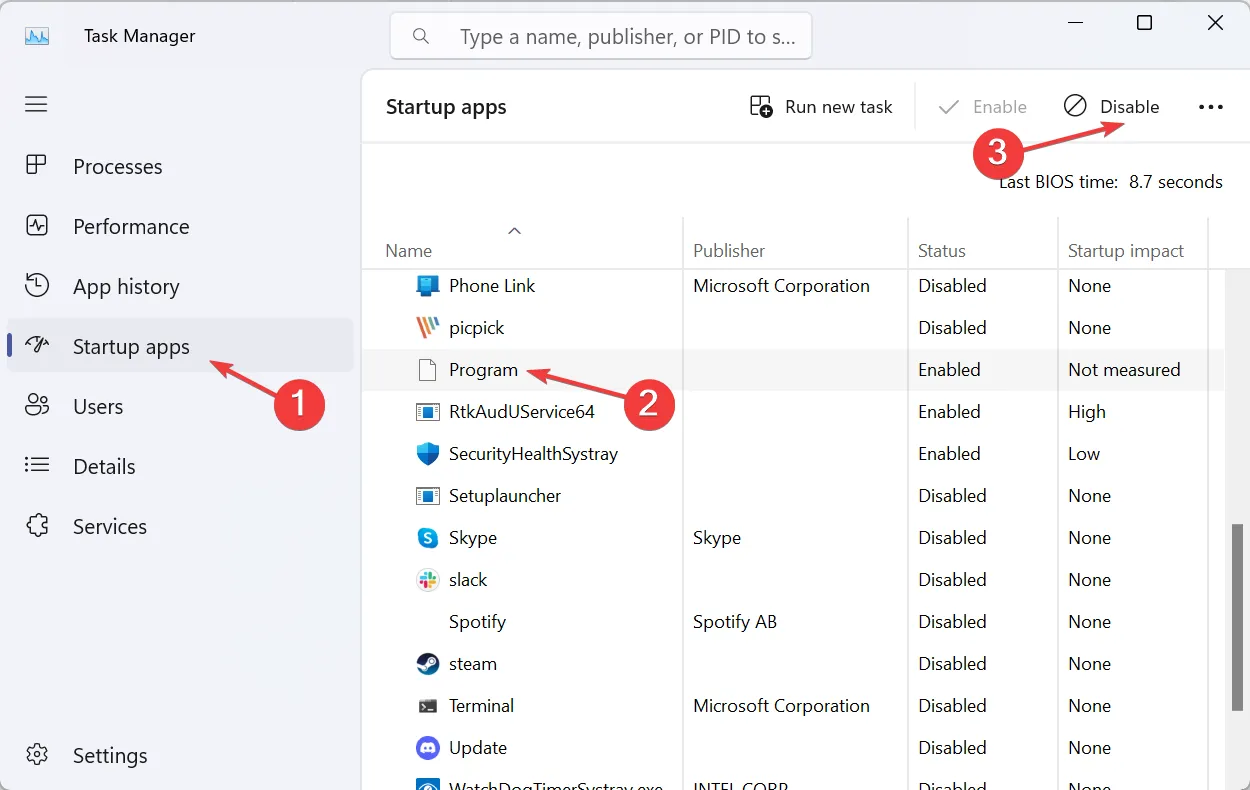
- 완료되면 시스템 구성 으로 돌아가 적용 및 확인을 클릭하여 변경 사항을 저장합니다.
- 확인 프롬프트에서 다시 시작을 클릭합니다 .
Windows 11의 클린 부팅은 Exception_Illegal_Instruction 성가신 충돌을 유발하는 타사 충돌을 제거하는 데 도움이 됩니다. 이제 비활성화된 서비스와 프로그램을 하나씩 활성화하고, 문제가 있는 부분을 파악하여 영구 종료해 보세요!
7. RAM 수리
오류 보고서 파일에 따르면 근본 원인은 종종 오작동하는 RAM과 연결될 수 있습니다. 모듈을 제거하고 조심스럽게 청소한 후 다시 연결하십시오.
Windows 메모리 진단 도구를 사용하여 RAM에 대한 여러 테스트를 실행할 수 있습니다. 또한 확장 모드를 실행해 보세요. 도구가 시작되면 키를 누르고 F1확장 모드로 들어갑니다.
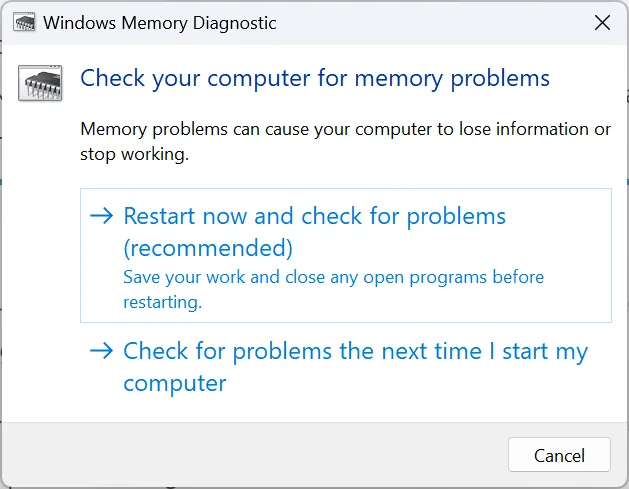
게다가 효과적인 하드웨어 진단 도구를 실행하면 문제를 식별하고 제거하는 데 도움이 됩니다! 당신도 그것을 시도해 볼 수도 있습니다.
여기에 나열된 수정 사항 중 어느 것도 Exception_Illegal_Instruction에 적용되지 않는 경우 소프트웨어 문제는 앱 개발자에게 문의하고 하드웨어 문제는 PC 제조업체에 문의하는 것이 좋습니다. 그들은 Exception Access Violation 과 같은 복잡한 오류로 많은 사람들을 도왔습니다 .
그러는 동안 많은 사람들을 괴롭혔던 또 다른 문제인 예외 중단점 응용 프로그램 오류 도 어느 정도 동일한 근본 원인과 연결되어 있습니다. 그리고 이 경우에 대한 수정 사항 중 하나가 작동할 수 있습니다!
질문이 있거나 도움이 된 내용을 공유하려면 아래에 의견을 남겨주세요.
답글 남기기